
说明
- 操作系统:Windows 10
- Python 版本:3.7x
- 虚拟环境管理器:virtualenv
- 代码编辑器:VS Code
实验目标
完善环境配置,添加 异常请求 处理
实现
400、404 和 500 处理
首先,在 todolistapp emplateserrors 目录下创建一个 400.html 文件,示例代码如下所示:
{% extends 'base.html' %} {% block content %}
<div class="text-center animated fadeInDown">
<h1>400</h1>
<h3> 错误请求!! !</h3>
<div>
<a href="{{ url_for('index') }}">返回首页</a>
</div>
</div>
{% endblock %}
在 todolistapp emplateserrors 目录下创建一个 404.html 文件,示例代码如下所示:
{% extends 'base.html' %} {% block content %}
<div class="text-center animated fadeInDown">
<h1>404</h1>
<h3> 页面未能够找到!! !</h3>
<div>
抱歉,页面好像去火星啦!
</div>
</div>
{% endblock %}
在 todolistapp emplateserrors 目录下创建一个 500.html 文件,示例代码如下所示:
{% extends 'base.html' %} {% block content %}
<div class="text-center animated fadeInDown">
<h1>500</h1>
<h3> 内部异常!! !</h3>
<div>
<a href="{{ url_for('index') }}">返回首页</a>
</div>
</div>
{% endblock %}
接着,在 todolistapp 目录下创建 errors.py 文件,,注册 400、 404 、500 路由处理函数,示例代码如下所示:
from flask import render_template
from app import app
@app.errorhandler(400)
def bad_request(e):
return render_template('errors/400.html'), 400
@app.errorhandler(404)
def page_not_found(e):
return render_template('errors/404.html'), 404
@app.errorhandler(500)
def internal_server_error(e):
return render_template('errors/500.html'), 500
添加 CLI
在 todolistapp 目录下创建 commands.py 文件,示例代码如下所示:
import click
from app import app, db
from app.models import User, Thing
@app.cli.command()
@click.option('--drop', is_flag=True, help='Create after drop.')
def initdb(drop):
if drop:
db.drop_all()
db.create_all()
print("Initialized database.")
@app.cli.command()
@click.option('--username', prompt=True, help='The username used to login.')
@click.option('--email', prompt=True, help='The email used to Identity.')
@click.option('--password', prompt=True, hide_input=True, confirmation_prompt=True, help='The password used to login.')
def admin(username, email, password):
db.create_all()
user = User.query.first()
if user:
print("Updating user...")
user.name = username
user.email = email
user.generate_password_hash(password)
else:
print("Creating user...")
user = User(name="hippieZhou")
user.email = email
user.generate_password_hash(password)
db.session.add(user)
db.session.commit()
print('Done.')
此时,可以将 VS Code 的终端却换至该项目根目录下,可执行上面我们自定义的相关目录,如下图所示:

使用前需要先进入到 app 中,具体可参考 下面的
todolistapp\__init__.py代码。
完善 Config 配置
首先,修改 todolistconfig.py 文件,示例代码如下所示:
import os
basedir = os.path.abspath(os.path.dirname(__file__))
class Config(object):
SQLALCHEMY_TRACK_MODIFICATIONS = False
SECRET_KEY = "you will never known it."
class DevelpmentConfig(Config):
DEBUG = True
SQLALCHEMY_DATABASE_URI = os.environ.get(
'DEV_DATABASE_URL') or 'sqlite:///' + os.path.join(basedir, 'todo.sqlite')
class ProductionConfig(Config):
DEBUG = False
SQLALCHEMY_DATABASE_URI = os.environ.get(
'SQLALCHEMY_DATABASE_URI') or 'mysql+pymysql://root:mysql@127.0.0.1:3306/todo'
config = {
'development': DevelpmentConfig,
'production': ProductionConfig
}
接着,修改 todolistapp\__init__.py 文件,示例代码如下所示:
from flask import Flask
from flask_bootstrap import Bootstrap
from flask_sqlalchemy import SQLAlchemy
from flask_login import LoginManager
from config import config
app = Flask(__name__)
app.config.from_object(config['development'])
bootstrap = Bootstrap(app)
db = SQLAlchemy(app)
login_manager = LoginManager(app)
login_manager.login_view = 'login'
login_manager.login_message = '你必须登陆后才能访问该页面'
login_manager.login_message_category = "info"
@login_manager.user_loader
def load_user(user_id):
from app.models import User
user = User.query.get(int(user_id))
return user
@app.context_processor
def inject_user():
from app.models import User
user = User.query.first()
return dict(user=user)
from app import views, errors,commands
最后,修改 todolistmanage.py 文件,示例代码如下所示:
from app import app
if __name__ == "__main__":
app.run(debug=True, host='0.0.0.0', port=5000)
自此,我们的项目结构和代码已经进一步完善了,完整项目结构如下图所示:
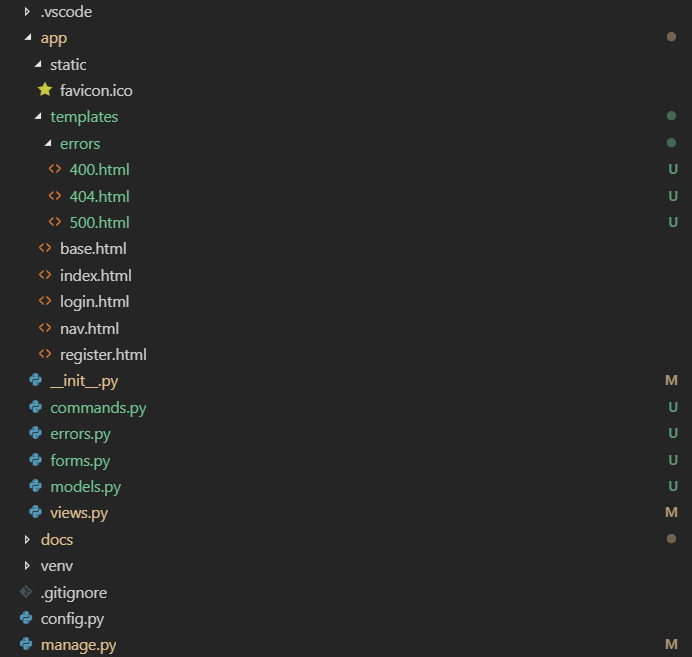
最后,我们可以在 Shell 窗口中执行 flask run 命令即可将我们的网站运行起来。